
Практическая работа №3 «Создание простых рисунков»
Цель:
ü получить навыки построения изображения из графических примитивов в приложении Inkscape;
ü продолжить знакомить с интерфейсом приложения «Inkscape» и его основными инструментами;
ü получить навыки настройки параметров инструментов; создания и сохранения изображения;
ü создать изображение по описанию в практической работе.
Постановка задачи: нарисовать Куклу.
Этапы работы.
· построение изображения с помощью инструментов круг,
· прямоугольник и квадрат;
· применение команд трансформирования объекта;
· настройка и применение заливки.
Ход работы.
1) Выберите инструмент «Рисовать круги, эллипсы и дуги» и нарисуйте эллипс.
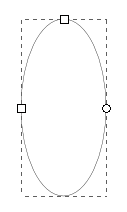
2) Выберите инструмент «Рисовать прямоугольники и квадраты» и нарисуйте прямоугольник в нижней части эллипса. Прямоугольник должен перекрывать его, иначе поднимите прямоугольник на передний план (Объект – Поднять на передний план).
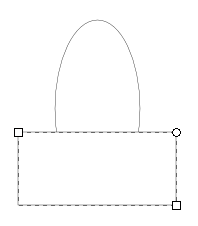
3) Выделите эллипс и прямоугольник инструментом «Выделить и трансформировать объект». Для туловища и головы нам необходимо только верхняя часть эллипса, для этого воспользуемся операцией разность (Контур – Разность). Теперь выделим и продублируем получившийся элемент (Правка - Продублировать) и отодвинем в сторону.
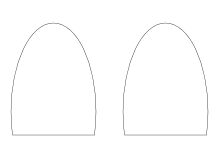
4) Для начала сформируем тело. Выберете инструмент «Редактировать узлы контура или рычаги узлов», выделите два боковых узла, зажав клавишу Shift. На панели элементов управления выберите "Сделать выделенные узлы автоматически сглаженными".
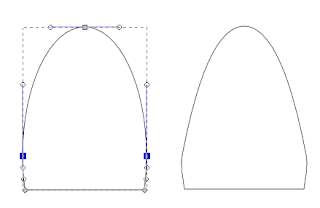
5) Теперь уменьшим нижнюю границу туловища, выделите два нижних узла, зажав клавишу Shift, и сдвиньте их друг к другу, нажимая на клавишу <.
Проверьте, что у вас включена английская раскладка клавиатуры!
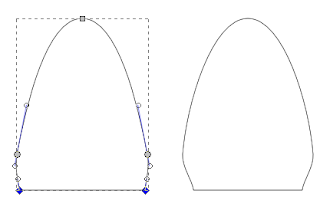
6) Туловище готово, теперь займемся «головой». Выделите основу для головы при помощи инструмента «Выделить и трансформировать объект» и уменьшите ее по высоте.
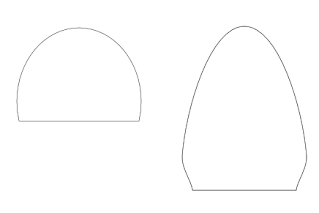
7) Сверху головы рисуем квадрат, это будет челка.
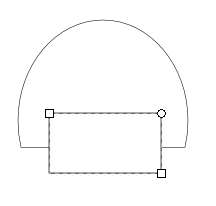
8) Теперь выровняем квадрат относительно «головы», для этого выделим оба объекта и откроем диалоговое окно (Объект - Выровнять и расставить объекты). В качестве ориентира выберите «Выделение» и «Центрировать по вертикальной оси».
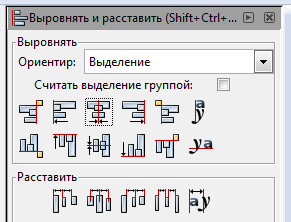
9) После
выравнивания сделаем операцию разность (Контур
- Разность).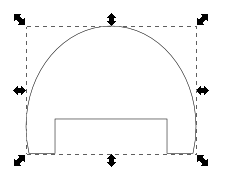
10)
Сформируем окончательно голову, инструментом «Редактировать узлы
контура или рычаги узлов» выделите через два боковых узла и сдвиньте
их немного наверх клавишей вверх ↑, затем выберите два нижних
боковых узла и сдвиньте их друг к другу клавишей <.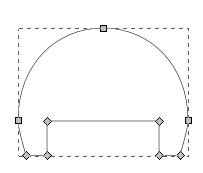
11) Залейте получившиеся волосы черным цветом (Объект – Заливка и обводка – Заливка – Сплошная заливка)
12) Нарисуем лицо, выберите инструмент «Рисовать круги, эллипсы и дуги» и нарисуйте эллипс поверх головы, так чтобы он закрывал вырезанную часть.
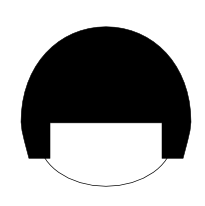
13) Переместите эллипс под волосы (Объект – Опустить на задний план), выделите оба объекта и отцентрируйте (п.8)
14) Для того чтобы нарисовать ресницы выберите инструмент «Рисовать кривые Безье и прямые линии». На панели инструментов установите форму кривой «Угасание». Нарисуйте ресницу: поставьте точку в любом месте и, не отпуская левую копку мыши, проведите небольшой отрезок, отпустите кнопку мыши и сформируйте дугу, сдвинув указатель мыши наверх, дважды нажмите левую кнопку мыши для завершения рисования.
15) Теперь необходимо сделать нашу ресницу контуром (Контур – Оконтурить объект)
16) Нарисуйте окружность и залейте ее черным цветом.
17) Сделайте два дубликата ресницы и расположите их над окружностью, при необходимости, изменяя размеры инструментом «Выделить и трансформировать объект».
18) Объединим окружность и ресницы в глаз, выберите (Контур - Сумма).

19) Добавим блики для реалистичности, нарисуем на окружности два небольших вытянутых эллипса и зальем их белым цветом. Теперь выделим все элементы глаза и продублируем их, дубликат отобразим (Объект – Отобразить горизонтально) для создания второго глаза.
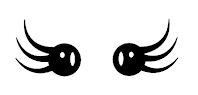
20) Выделите два глаза и переместите их на лицо куклы. Необходимо изменить размер глаз и подобрать между ними расстояние, чтобы они хорошо смотрелись на лице. Изменять размер можно клавишами < и >, перемещать - стрелками.
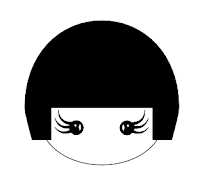
21) Теперь нарисуем рот. Нарисуйте окружность (заливки нет, обводка чёрная). На панели элементов управления задайте параметры для начала и конца: 45 и 135. Полученный сегмент окружности продублируйте и переместите его немного наверх.
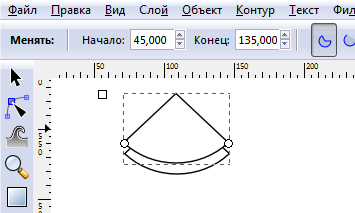
22) Выделите оба
объекта и оконтурите их (Контур > Разность).
Получившуюся улыбку необходимо переместить на лицо куклы, подкорректировать
размер, залить всё красным цветом и убрать обводку.
23) Нарисуйте два небольших эллипса по краям рта. В диалоге заливки и обводки (Объект – Заливка и обводка) залейте эллипсы розовым цветом, уберите обводку, размывание и непрозрачность установите на 40.

24) Нарисуйте небольшой чёрный эллипс и поместите его на макушку. Это будет пучок волос.
25) Нарисуйте сегмент круга, поверните его на 45 градусов. Сделайте дубликат и отразите его горизонтально. Это рукава, переместите на туловище и залейте все любым цветом.
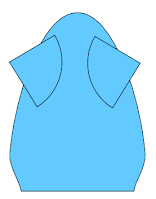
26) Поместите туловище под голову, при необходимости переместите объекты вниз.

27) Украсьте куклу по своему выбору.

Материалы на данной страницы взяты из открытых источников либо размещены пользователем в соответствии с договором-офертой сайта. Вы можете сообщить о нарушении.